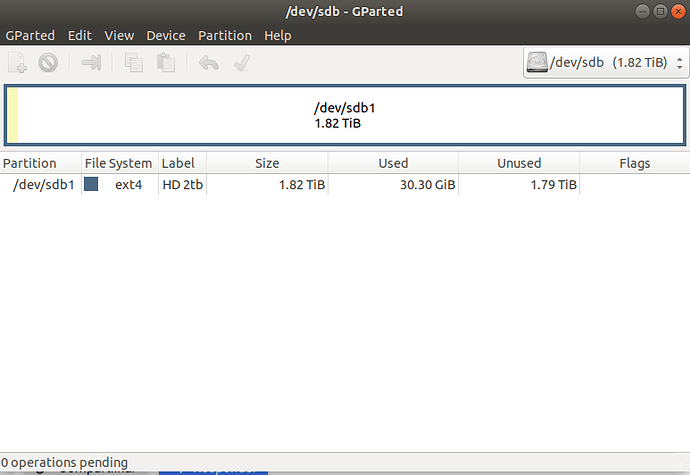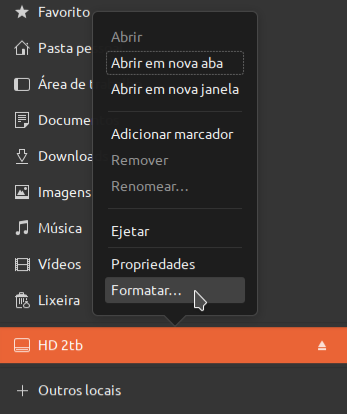Pessoal, olá! Eu estou um pouco desesperado aqui e vou tentar ser o mais completo aqui nos detalhes de tudo que aconteceu para que vocês possam me ajudar, mas se vocẽs precisarem de menos detalhes, eu posso editar para ficar mais resumido. Sou novo aqui no grupo e sou novo no Linux também.
Então, eu comprei um HD externo de 2 Tb da Blueendless no Aliexpress e chegou há uns dias atrás. Eu queria fazer backup integral de um HD de 500 gb com o Windows dentro e tudo que corrompeu o grub, acredito. Tanto que eu ainda consigo acesar praticamente tudo de dentro do HD.
Eu fiz várias tentativas de copiar tudo de uma vez, mas falhou. Tenmtei até dar comando de clonagem pelo terminal, mas acho que fiz alguma coisa errada, pq não deu certo.
No meio do processo, acho que formatei o HD externo (que estava vazio, somente com uns arquivos dele mesmo), até aí ok. ach oque formatei para um modo que seria acessível para qualquer sistema, acho sei lá.
Depois disso, talvez eu também tenha apagado aqueles arquivos que o HD externo tinha de config de systema, etc. Mas estava funcionando. Aí eu continuei o processo de tentativa de clonagem de um HD para o outro usando aquele comando “dd” no terminal. Mas ele só tava copiando uns 3gb e parava. Nesse processo eu mudava algum parametro do comando para ver se resolvia, mas nada, até que teve uma tentativa que travou tudo, pq eu estou usando um live linux num pendrive e a ram acho que está bem pouca para tudo, então eu decidi resetar tudo. Nessa, o HD externo nunca mais foi reconhecido pela interface linux, porém, quando eu plugo, o device dá a picadinha no led dele, gira o disco interno normalmente e tudo, até dá uma sobreaquecida leve padrão dele pela rotação do disco, creio (já fazia isso sempre, não é tão quente, é só o calor da energia e do giro, creio).
QUando vou no terminal e uso > sudo fdisk -l ele retorna isso aqui:
identar texto pré-formatado por 4 espaços root@ubuntu:/home/ubuntu# sudo fdisk -l
Disk /dev/loop0: 1.8 GiB, 1864450048 bytes, 3641504 sectors
Units: sectors of 1 * 512 = 512 bytes
Sector size (logical/physical): 512 bytes / 512 bytes
I/O size (minimum/optimal): 512 bytes / 512 bytes
Disk /dev/loop1: 86.9 MiB, 91099136 bytes, 177928 sectors
Units: sectors of 1 * 512 = 512 bytes
Sector size (logical/physical): 512 bytes / 512 bytes
I/O size (minimum/optimal): 512 bytes / 512 bytes
Disk /dev/loop2: 34.7 MiB, 36323328 bytes, 70944 sectors
Units: sectors of 1 * 512 = 512 bytes
Sector size (logical/physical): 512 bytes / 512 bytes
I/O size (minimum/optimal): 512 bytes / 512 bytes
Disk /dev/loop3: 140.9 MiB, 147722240 bytes, 288520 sectors
Units: sectors of 1 * 512 = 512 bytes
Sector size (logical/physical): 512 bytes / 512 bytes
I/O size (minimum/optimal): 512 bytes / 512 bytes
Disk /dev/loop4: 2.3 MiB, 2433024 bytes, 4752 sectors
Units: sectors of 1 * 512 = 512 bytes
Sector size (logical/physical): 512 bytes / 512 bytes
I/O size (minimum/optimal): 512 bytes / 512 bytes
Disk /dev/loop5: 13 MiB, 13619200 bytes, 26600 sectors
Units: sectors of 1 * 512 = 512 bytes
Sector size (logical/physical): 512 bytes / 512 bytes
I/O size (minimum/optimal): 512 bytes / 512 bytes
Disk /dev/loop6: 14.5 MiB, 15196160 bytes, 29680 sectors
Units: sectors of 1 * 512 = 512 bytes
Sector size (logical/physical): 512 bytes / 512 bytes
I/O size (minimum/optimal): 512 bytes / 512 bytes
Disk /dev/loop7: 3.7 MiB, 3887104 bytes, 7592 sectors
Units: sectors of 1 * 512 = 512 bytes
Sector size (logical/physical): 512 bytes / 512 bytes
I/O size (minimum/optimal): 512 bytes / 512 bytes
Disk /dev/sda: 465.8 GiB, 500107862016 bytes, 976773168 sectors
Units: sectors of 1 * 512 = 512 bytes
Sector size (logical/physical): 512 bytes / 4096 bytes
I/O size (minimum/optimal): 4096 bytes / 4096 bytes
Disklabel type: gpt
Disk identifier: A54A00A4-1CA4-4EF5-A323-4671FFBBE379
Device Start End Sectors Size Type
/dev/sda1 2048 616447 614400 300M Windows recovery environment
/dev/sda2 616448 821247 204800 100M EFI System
/dev/sda3 821248 1083391 262144 128M Microsoft reserved
/dev/sda4 1083392 933383675 932300284 444.6G Microsoft basic data
/dev/sda5 933384192 935096319 1712128 836M Windows recovery environment
/dev/sda6 935096320 935813119 716800 350M Windows recovery environment
/dev/sda7 935813120 959995903 24182784 11.5G Microsoft basic data
Disk /dev/sdc: 7.5 GiB, 8053063680 bytes, 15728640 sectors
Units: sectors of 1 * 512 = 512 bytes
Sector size (logical/physical): 512 bytes / 512 bytes
I/O size (minimum/optimal): 512 bytes / 512 bytes
Disklabel type: dos
Disk identifier: 0xd2445bf6
Device Boot Start End Sectors Size Id Type
/dev/sdc1 * 2048 15728639 15726592 7.5G b W95 FAT32
Disk /dev/sdb: 1.8 TiB, 2000398934016 bytes, 3907029168 sectors
Units: sectors of 1 * 512 = 512 bytes
Sector size (logical/physical): 512 bytes / 4096 bytes
I/O size (minimum/optimal): 4096 bytes / 33553920 bytes
Disklabel type: dos
Disk identifier: 0x73736572
Device Boot Start End Sectors Size Id Type
/dev/sdb1 1920221984 3736432267 1816210284 866G 72 unknown
/dev/sdb2 1936028192 3889681299 1953653108 931.6G 6c unknown
/dev/sdb3 0 0 0 0B 0 Empty
/dev/sdb4 27722122 27722568 447 223.5K 0 Empty
Partition 4 does not start on physical sector boundary.
Partition table entries are not in disk order.
root@ubuntu:/home/ubuntu# sudo mount /dev/sdb
mount: /dev/sdb: can’t find in /etc/fstab.
Teoricamente, acho que o hd tá sendo reconhecido, né ali no sdb 1.8 tib? A minha preocupação maiorzona é de ele não estar inutilizado e isso pode significar que o HD externo está ok, né? O que eu poderia fazer? O que vcs acham? Por favor, me ajudem…esse HD foi caro (para os meus padrões de consumo), não quero perdê-lo…